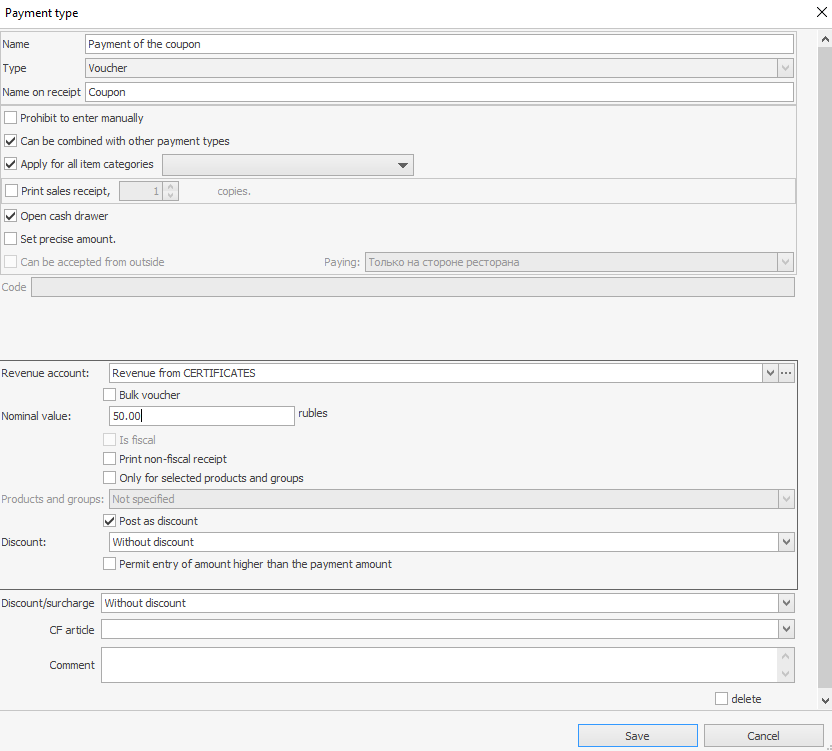Kupon
Kupon to specjalny dokument płatniczy o z góry określonej wartości nominalnej, który może być przyjęty jako forma płatności za zamówienie, równoważna gotówce. Jest to rodzaj płatności bezgotówkowej, która może być zarówno fiskalna, jak i niefiskalna.
Oznacza to, że kupony mogą być początkowo dystrybuowane za gotówkę, na przykład z rabatem (lub rabat zostanie udzielony przy płatności) i później akceptowane jako forma płatności. Mogą też być rozdawane za darmo, na przykład podczas promocji.
Kolejnym przykładem wykorzystania kuponów jest organizacja cateringu dla pracowników firmy, która podpisała umowę z punktem sprzedaży. Na przykład pracownicy otrzymują kupony o wartości nominalnej 8,00 £ na jedzenie za każdy dzień pracy, a pieniądze są później przekazywane na konto punktu sprzedaży zgodnie z łączną ilością kuponów wykorzystanych przez pracowników.
Ustaw następujące parametry kuponu:
- Wprowadź nazwę tworzonej metody oraz jej nazwę do wydruku na paragonie.
- Wybierz typ płatności "Voucher" i wpisz wartość nominalną kuponu.
- Domyślnie dla tego typu płatności używane jest konto przychodów "Przychody, płatność voucherami" z typem "Przychody".
- Zamówienie można opłacić na froncie jednym lub kilkoma kuponami. Należy określić liczbę kuponów. Jeśli zostanie wybrana opcja Ustaw dokładną kwotę, automatycznie zostanie zaksięgowana kwota równa wartości nominalnej kuponu pomnożonej przez liczbę kuponów. W takim przypadku mogą wystąpić następujące sytuacje:
- Jeśli kwota zamówienia nie przekracza wartości kuponu (lub łącznej wartości określonej liczby kuponów), to kwota zamówienia zostanie automatycznie zaksięgowana, a za płatność zostanie pobrane 0,00 euro (nie wydaje się reszty).
- Jeśli kwota zamówienia przekracza wartość kuponu (lub łączną wartość określonej liczby kuponów), to automatycznie zostanie zaksięgowana wartość kuponu, a pozostała kwota będzie wymagana do zapłaty.
Jeśli opcja Ustaw dokładną kwotę nie jest zaznaczona, po wprowadzeniu liczby kuponów należy określić kwotę do zapłaty tym typem płatności.
- Aby wydrukować paragon fiskalny dla zamówienia, zaznacz pole przy opcji Czy fiskalny.
- Aby wydrukować paragon niefiskalny dla zamówienia, zaznacz pole przy opcji Drukuj paragon niefiskalny.
- Jeśli nie chcesz, aby typ płatności był stosowany do wszystkich produktów i grup, wybierz Tylko dla wybranych produktów i grup i zaznacz wymagane produkty i grupy z listy.
- W razie potrzeby ustaw inne parametry, dodaj informacje o tej metodzie płatności i kliknij przycisk Zapisz.